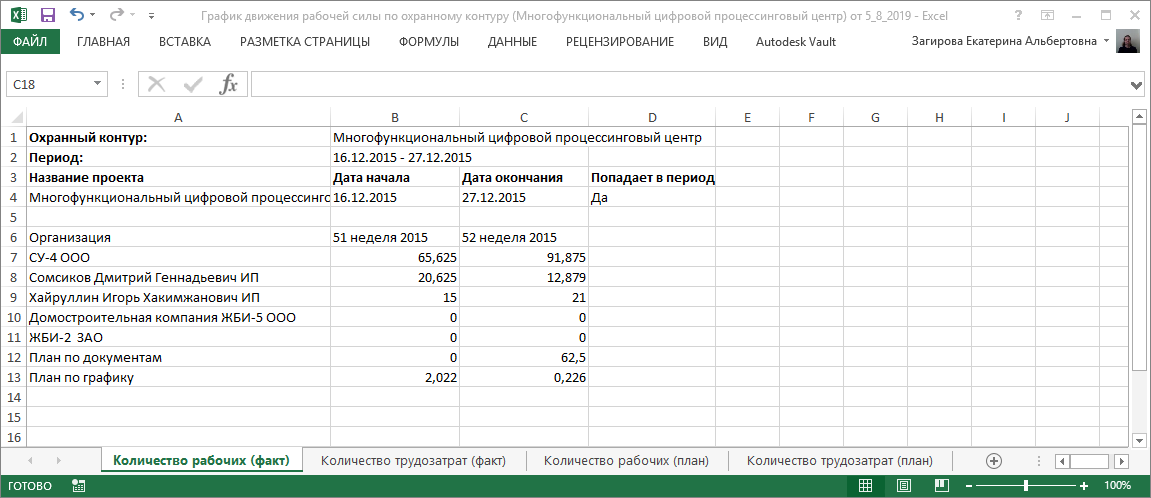Утративший силу
При сохранении формы пользователь, выбранный как ответственный редактор, автоматически получает роль «Ответственный редактор» в проекте (подробнее см. в разделе Система доступа к проекту).
Загрузка пакетов работ осуществляется из MS Project с использованием плагина «Синхронизация с Papir» (подробнее см. СТО МИ пользователя «Папир: Управление проектами». Плагин интеграции MS Project и Папир).
Новый проект по умолчанию создается с неактивной лицензией (см. Лицензия на работу с проектом), для активации лицензии необходимо обратиться в техническую поддержку Папир.
Пользователь может удалить проект с помощью кнопки «Удалить проект», если он является ответственным редактором или редактором проекта, (рисунок 70).
Запрещено удаление проектов, для которых существуют электронные документы («Договор ИСП-50», «Договор ИСП-51», «Спецификация Пакет работ», «Акт контроля качества работ», «Акт сдачи приемки выполненных работ», «Универсальный договор», «Заявка на услуги», «Заявка на строительную технику и механизмы», «Заявка на перевозку груза», «Прайсовая спецификация» или «Универсальная спецификация») не в статусе «Отменен».
Если лицензия неактивна, то в шапке карточки проекта выводится соответствующая надпись (рисунок 72).
- Доступ всех пользователей ограничивается ролью «Читатель» (см. Система доступа к проекту), то есть независимо от выданных прав в ИСП, доступ соответствует правам роли «Читатель», в том числе при работе плагина интеграции с MS Project, работе с ресурсной ведомостью, работе с закупкой при подборе строк из заявки на закупку и т.д.,
- В спецификации запрещен выбор таких проектов,
- Запрещено создавать черновик спецификации из закупки,
- Запрещена связь электронных документов с проектом.
Включение и отключение лицензии инвестиционно-строительных проектов доступно пользователям с ролью «Администратор сервиса» или «Глобальный администратор».
Для отключения лицензии необходимо выбрать проект в картотеке проектов или открыть карточку проекта и нажать кнопку «Отметить как неактивная» (рисунок 73). Кнопка доступна только для проектов с активной лицензией.
Для активации лицензии необходимо выбрать проект в картотеке проектов или открыть карточку проекта и нажать кнопку «Отметить как активная» (рисунок 74). Кнопка доступна только для проектов с неактивной лицензией.
Автоматическое обновление информации произойдет только во вкладке, на которой была нажата кнопка. На остальных вкладках необходимо обновить информацию вручную с помощью кнопки «Обновить»  .
.
График движения рабочей силы позволяет вести учет расходования фактических трудозатрат на строительные работы на строительной площадке, ограниченной охранным контуром.
Для того чтобы получить график движения рабочей силы по охранному контуру, к которому относится проект, в формате Excel необходимо нажать на кнопку «Экспорт в Excel» и в открывшемся списке отчетов выбрать «График движения рабочей силы» (рисунок 75). В появившемся окне «Задать фильтр для графика движения рабочей силы» нужно настроить отбор данных в разрезе организаций, масштаба и периода (рисунок 76).
После установки отборов для формирования графика движения рабочей силы необходимо нажать кнопку «Экспорт в Excel». Пользователь получит ссылку на сформированный файл с графиком движения рабочей силы в сообщении в центре уведомлений и письме на e-mail (рисунки 77, 78).
Для формирования графика движения рабочей силы проект должен быть привязан к охранному контуру (см. Общие сведения о проекте), в противном случае при попытке экспорта в Excel появится сообщение об ошибке (рисунок 79).

|
|
| 741 × 635 пикс. Открыть в новом окне | Ошибка при формировании графика движения рабочей силы к проекту без охранного контура. |
- Количество рабочих (факт),
- Количество трудозатрат (факт),
- Количество рабочих (план),
- Количество трудозатрат (план).
- Охранный контур – наименование охранного контура, к которому относится проект и по которому сформирован график движения рабочей силы,
- Период – период формирования графика,
- Список проектов, входящих в состав охранного контура:
- Название проекта,
- Дата начала –дата начала проекта,
- Дата окончания – дата окончания проекта,
- Попадает в период – если период действия проекта полностью или частично попадает в период формирования графика (с учетом пограничных дней), то отображается значение «Да», иначе «Нет».
Состав столбцов и строк по организациям и периодам на каждом листе одинаков. В случае отсутствия данных выводятся нули.
Данные на листах «Количество рабочих (факт)» и «Количество трудозатрат (факт)» берутся из данных журнала учета рабочего времени (см. Табель учета рабочего времени). Нормо-часы суммируются по каждому рабочему, количество рабочих определяется по количеству указанных ФИО. У организации из журнала учета рабочего времени должен быть заключен договор по данному проекту и создан действующий документ «График учета рабочего времени», в противном случае организация не попадает в отчет.
На листе «Количество рабочих (факт)» выводится количество рабочих, которое определяется по количеству указанных в табеле учета рабочего времени ФИО. Завершают таблицу итоговые плановые показатели по количеству рабочих:
- План по документам – итоговое количество рабочих по данным электронного документа «График движения рабочей силы» для всех проектов, попадающих в охранный контур и всех организаций, по которым формируется отчет. Значения совпадают с итоговой строкой таблицы на листе «Количество рабочих (план)» (см. Плановое количество рабочих и трудозатрат на охранном контуре),
- План по графику – суммарное значение из столбца «Количество плановых трудозатрат» диаграммы Ганта у всех действующих работ всех действующих проектов, попадающих в охранный контур. Полученное число разделено на 8 (стандартное количество рабочих часов в день). Значение учитывает масштаб графика, длительность всех работ.
На листе «Количество трудозатрат (факт)» выводятся нормо-часы, суммируемые по каждому рабочему в разрезе организаций. Завершают таблицу итоговые плановые показатели по количеству трудозатрат:
- План по документам – итоговое количество трудозатрат по данным электронного документа «График движения рабочей силы» для всех проектов, попадающих в охранный контур, и всех организаций, по которым формируется отчет. Значения совпадают с итоговой строкой таблицы на листе «Количество трудозатрат (план)» (см. Плановое количество рабочих и трудозатрат на охранном контуре),
- План по графику – суммарное значение из столбца «Количество плановых трудозатрат» диаграммы Ганта у всех действующих работ всех действующих проектов, попадающих в охранный контур. Значение учитывает масштаб графика, длительность всех работ.